本文主要是介绍EDIUS中的亮度键特效是如何快速抠像的,希望对大家解决编程问题提供一定的参考价值,需要的开发者们随着小编来一起学习吧!
“抠像”一词是从早期电视制作中得来的,英文称作“Key”,意思是吸取画面中的某一种颜色作为透明色,将它从画面中抠去,从而使背景透出来,形成二层画面的叠加合成。这样在室内拍摄的人物经抠像后与各种景物叠加在一起,形成神奇的艺术效果,我们常可以在一些新闻播报中看到这样的效果。使用EDIUS非线性编辑软件,我们可以有多种工具做抠像效果,今天的EDIUS教程就给大家讲用亮度键特效做抠像的步骤。
1、要用EDIUS亮度键抠像,首先要将抠像用的前景素材放置到背景素材的上层轨道,(前景素材也就是要凸显的素材)如果前景素材也是视音频素材,记得在该素材上鼠标右击,解组,然后删除音频,这样可以避免前景素材和背景素材的声音混杂;


2、打开特效面板,点击“键”,右侧会看到“亮度键”特效,将它添加到前景素材上;
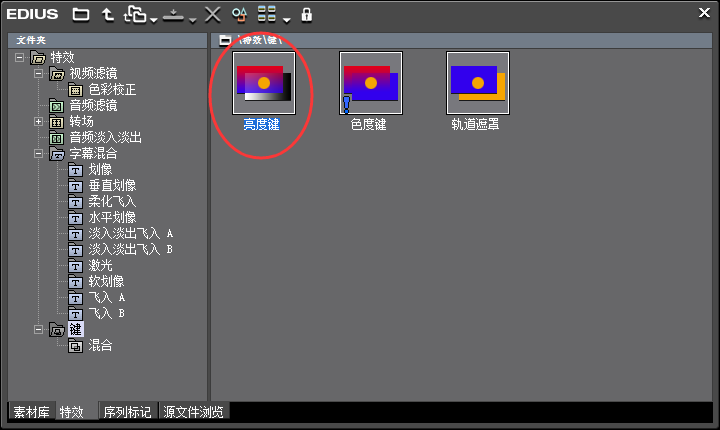

3、在信息面板中,双击“亮度键”,打开亮度键的设置界面;
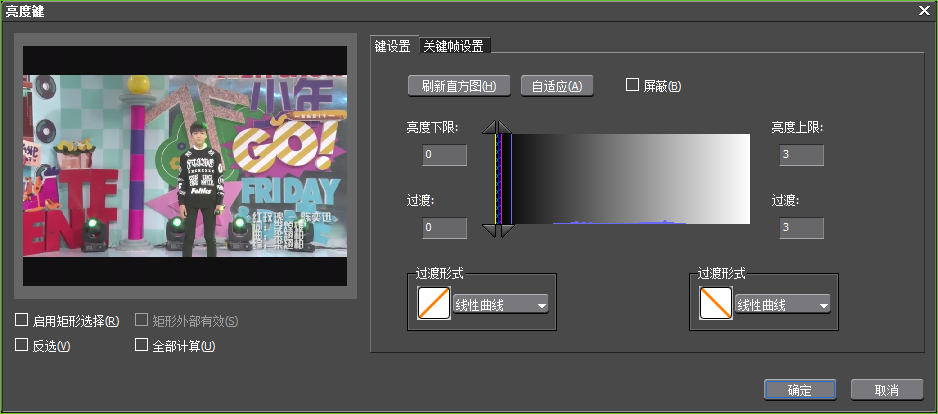

4、小伙伴们可以边看预监窗口,边调节右侧的亮度上下限选择抠像范围,实时预览需要的抠像效果,直到调整到满意的抠像效果为止。
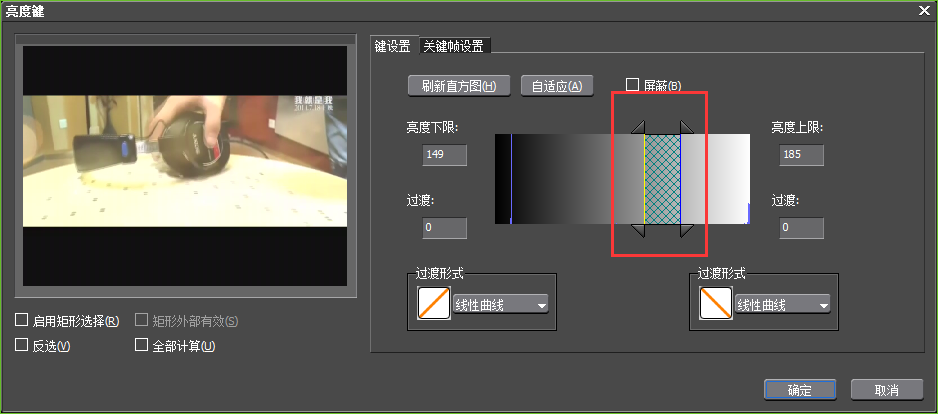

以上就是EDIUS亮度键抠像过程,使用其他工具抠像的方法可以参考EDIUS软件中轨道遮罩的运用。想要了解更多关于EDIUS非线性编辑软件的其他详细信息,大家可前往EDIUS官网查看相关内容。
这篇关于EDIUS中的亮度键特效是如何快速抠像的的文章就介绍到这儿,希望我们推荐的文章对编程师们有所帮助!







